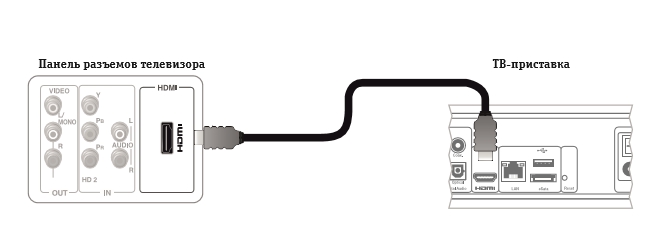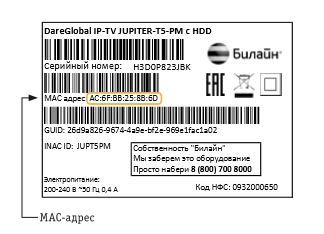Подключение телевизора и компьютера можно осуществить самостоятельно по следующей схеме:
1. Подключите коммутатор* и ТВ-приставку к электрической сети. Для подключения ТВ-приставки используйте входящий в комплект блок питания.
2. Подключите любой порт коммутатора к проведенной в квартиру интернет-линии Билайн.
3. Подключите к любым свободным портам коммутатора кабели (патч-корды) Ethernet (входят в комплект оборудования).
После этого на внешней панели коммутатора должны загореться индикаторы портов, соответствующие подключенным кабелям, обозначая наличие сигнала.
4. Подключите один патч-корд к компьютеру, второй — к ТВ-приставке.
Если вы не планируете использовать доступ в Интернет с персонального компьютера, соедините кабель интернета от Билайн напрямую с ТВ-приставкой (без коммутатора).
5. Подключите ТВ (см. ниже).
Если оборудование подключено правильно, то после включения ТВ-приставки на передней панели загорится зеленый светодиод.
* Коммутатор требуется для одновременного использования услуг «Домашний интернет» и Билайн ТВ. При подключении отдельной услуги Билайн ТВ коммутатор не требуется.
Подключение ТВ-приставки к телевизору высокой четкости (HDTV) с разъемом HDMI
HD-изображение — гораздо более детализированное и реалистичное по сравнению с аналоговым ТВ стандартной четкости.
Внимание! Для просмотра программы в формате HDTV необходимо подключить ТВ-приставку к телевизору при помощи HDMI-кабеля.
Соедините HDMI-разъем приставки с HDMI-разъемом телевизора:
Любые другие варианты соединения (например, через RCA-кабель) приведут к снижению качества HD-сигнала до уровня изображения стандартной четкости. При этом подключение через HDMI-кабель приведет к общему улучшению изображения всех каналов.
Если ваш телевизор оснащен входом DVI, вам потребуется отдельно приобрести переходник с HDMI на DVI для подключения входа DVI телевизора к выходу HDMI ТВ-приставки.
Для активации услуги «Домашнее цифровое телевидение»:
Зайдите в ваш «Личный кабинет». Перейдите во вкладку Продукты. В разделе Домашнее ТВ нажмите на ссылку Тарифы.
Перед вами откроется страница со списком тарифных планов, выберите подходящий вам тариф и нажмите кнопку К подключению.
Перед вами откроется страница, на которой можно подключить дополнительные пакеты каналов, выберите подходящие вам каналы и нажмите кнопку К подключению.
Если у вас уже есть приставка, выберите пункт Уже есть приставка если же у вас еще нет приставки, выберите пункт Пока нет приставки.
Если вы выбрали Уже есть приставка, введите MAC-адрес вашей приставки и последние 4 знака серийного номера. Нажмите кнопку Проверить параметры. Если MAC-адрес и 4 знака серийного номера введены правильно и приняты системой нажмите кнопку Использовать выбранную.
Если вы выбрали Пока нет приставки, укажите нужное количество приставок. Нажмите кнопку Заказать в аренду с курьером. Проверьте ваши данные, нажмите кнопку Оформить заявку.
Если в данный момент услуга недоступна по вашему адресу, позвоните в Центр поддержки клиентов 8-800-700-8000 для уточнения причины невозможности подключения услуги.
Если у вас возникли сложности при попытке активировать услугу через «Личный кабинет», позвоните в контактный центр Билайн 8 (800) 700 8000. Будьте готовы сообщить сотруднику колл-центра свои фамилию, имя, отчество, номер вашего лицевого счета и уникальный номер MAC-адреса.
| ТВ-приставка с функцией записи | Да |
| Объем жесткого диска | 500 Гб |
| Поддержка телевидения высокой четкости (HDTV) | Да |
| Поддержка 3D | Да |
| Видеовыходы: | HDMI SCART IN/OUT DIGITAL AUDIO RCA (тюльпаны) Ethernet USB |
Компания Билайн уже более 10 лет предлагает своим абонентам услуги цифрового IP телевидения, значительно увеличивающего мультимедийные возможности даже самого современного телевизора. Не зависимости от выбранного тарифа и количества каналов, IPTV позволяет найти контент себе по вкусу — в списке каналов есть научно-популярные трансляции, мультфильмы и целые каналы для маленьких детей, новостные обзоры, кино и сериалы — любой член вашей семьи найдёт здесь информацию и развлечение на свой вкусу.
Одним из современных вариантов устройства для расширения возможностей вашего телевизора является модель TV-приставки JUPITER-T5-PM, об особенностях которой мы расскажем сегодня в этом небольшом обзоре.
Картинка
Внешний вид и комплект кабелей в коробке
Большая часть устройств, выпускающихся для нужд компании сторонними сервисами, имеет на корпусе маркировку своего реального производителя. Да и внешний вид корпуса приставок от Cisco или Motorola, если честно, оставляет желать лучшего — они угловатые, достаточно громоздкие и вообще больше похожи на DVD-плеер, чем на современное и функциональное устройство, содержащее в себе огромное количество современных цифровых технологий. JUPITER-T5-PM в этом плане гораздо симпатичнее внешне — корпус с округлыми краями сделан из приятного на ощупь пластика, на котором после прикосновений практически не видны следы пальцев. В правом верхнем углу над сервисным USB-портом расположена надпись Билайн.
В комплект поставки входит сама приставка, блок питания, кабели для подключения к ТВ и интернету, а также подробная инструкция пользователя.
Основные разъёмы и порты на корпусе
Передняя панель стандартна и будет понятна интуитивно любому человеку, у которого уже была цифровая приставка от Билайн. Большой цифровой дисплей показывает время, а также индикацию работы основных функций. К примеру, если вы записываете видео с трансляции во внутреннюю память на жёсткий диск, на экране будет красным цветом светиться плашка REC. Также на передней части выведена кнопка Меню и четыре кнопки для перемещения по его разделам.
На задней панели выведены привычный для пользователей современных телевизоров разъём HDMI и 2 порта SCART — через них можно подключить более старые модели ТВ, в том числе и старые. Также есть возможность подключить телевизор или дополнительное звуковое оборудование через «тюльпаны» или S-Video, ещё имеется LAN-порт для прямого подключения к интернету через роутер или коннектор, а ещё сервисный разъём USB для использования в качестве порта для прошивки устройства.
Первое включение и основные функции
Первая загрузка только подключенной приставки занимает около 3-5 минут. Если требуется внутреннее обновление ПО, то увидите соответствующее уведомление на экране — оно загрузится без вашего участия. Если во время работы в верхнем правом углу экрана вы видите крутящийся кружок, то либо не хватает мощности сети интернет, либо контент загружается (в случае, если вы смотрите телевизионные каналы или кино в качестве HD).
После загрузки, кроме обыкновенного просмотра каналов, вам доступен целый ряд важных и полезных функций.
- Функция «Видеопрокат». Работает, как аналоги этой функции в начале и середине 90х годов прошлого века. Просмотреть фильмы, «взятые» вами здесь, можно из раздела МОЁ. Стоимость фильмов зависит от даты их выхода, жанра и множества других факторов. Но купленный однажды вами фильм навсегда останется в вашем использовании — просто процесс покупки происходит в электронном виде.
- Ряд дополнительных функций — прогноз погоды, популярные социальные сети и многое другое. Разобраться во всём этом очень просто, вы сможете это сделать, даже если использование таких устройств для вас в новинку.
- Функция родительского контроля позволит ограничить просмотр «взрослого» контента — просто нужно установить специальный пин-код для этого.
Использование этой простой и функциональной приставки с функцией встроенной записи на HDD объёмом в 500 Гб, а также простым и понятным управлением значительно увеличит функционал вашего телевизора и сделает просмотр ТВ каналов гораздо более приятным.
intrastar
Нашей компанией производится регулировка всех параметров и настройка телевизора Самсунг
всех модификаций. Настройка как современных жидкокристаллических и плазменных, так и кинескопных моделей телевизоров выполняется на всей территории Москвы и в ближайшем Подмосковье. Работы производятся опытными и квалифицированными мастерами. Мы знаем
как настроить телевизор Самсунг
. Для вашего удобства организована .
Инструкция телевизора Самсунг 6 серии
Подключение антенны
эфирного или кабельного сигнала, производится подсоединением антенного кабеля сопротивлением 75 Ом к гнезду в телевизоре Самсунг «Ant.»
Подключение HDMI
. Для получения наилучшего качества цифрового изображения, по
инструкции телевизора Самсунг
, рекомендуется подключать Blu-Ray проигрыватель, приставку цифрового спутникового или кабельного телевидения, игровую консоль, ноутбук через высокоскоростной HDMI кабель в одно из гнёзд HDMI на телевизоре.
Подключение адаптера карты CI Card
. Для подсоединения или отсоединения карты необходимо выключить телевизор. Необходимо удалить защитную наклейку с телевизора Самсунг, вставить адаптер карты CI в два отверстия на корпусе возле порта COMMON INTERFACE. Нажмите на адаптер до щелчка. Установите карту CI или CI+ в адаптер. Карта необходима для просмотра платных каналов цифрового телевидения.
Подключение к сети
интернет телевизора Самсунг обеспечивает доступ к онлайн службам и позволяет производить обновление программного обеспечения. Беспроводное соединение обеспечивается при помощи стандартного wi-fi роутера, к которому подключается телевизор. Проводное интернет соединение можно произвести подключением телевизора Самсунг через порт LAN на задней стенке на прямую к кабелю локальной сети или через внешний маршрутизатор.
Содержит на основных кнопках дистанционного управления точки Брайля для слабовидящих людей.
Назначение кнопок пульта для телевизора Самсунг: Кнопка TV
— включение и выключение телевизора
Кнопка STB
— включение и выключение ТВ приставки.
Кнопка Source
— Выбор источников входного сигнала.
Кнопка 1,2,…,9,0
— прямой доступ к каналам.
Кнопка TTX/MIX
— выбор значений телетекста.
Кнопка MUTE
— Временное отключение звука.
Кнопка P
— Переключение каналов.
Кнопка +/-
— Регулирование громкости
Кнопка SMART HUB
— Отображение приложений Smart.
Кнопка MENU
— Открытие экранного меню.
Кнопка GUIDE
— Отображение электронного телегида.
Кнопка TOOLS
— Выбор часто используемых функций.
Кнопка INFO
— Отображение информации на экране.
Кнопка RETURN
— Возврат к предыдущему меню.
Кнопка EXIT
— Выход из Меню телевизора Самсунг.
Кнопка SEARCH
— Вызов окна поиска.
Кнопка KEYPAD
— Виртуальная клавиатура
Кнопка E-MANUAL
— Вызов руководства пользователя.
Кнопка P.SIZE
— Изменение размера изображения.
Кнопка AD/SUBT
— Звуковые описания Субтитры
Кнопка BACK
— возврат на предыдущий уровень
Кнопки управления
— просмотр видео,фото, аудио записей
Цветные кнопки
— доступ к специальным функциям некоторых меню в соответствии с указаниями на экране.
На нашем сайте можно скачать расположение и обозначение кнопок дистанционного управления, а также инструкцию и
Настройка при первом включении
При первом включении на экране высвечивается окно: первичная настройка телевизора Самсунг
. Здесь можно, при помощи пульта от телевизора Самсунг, произвести выбор языка меню, поиск телевизионных каналов, настроить интернет подключение. Можно выполнить эту процедуру позднее, нажав в Меню телевизора Самсунг опции Система Настройка. Телевизор Samsung использует пароль для системных настроек. По умолчанию пароль 0-0-0-0. Если вы ввели другой пароль и забыли его, следует произвести
восстановление пароля Samsung
. Для этого следует выключить аппарат пультом от телевизора Самсунг, и в режиме ожидания нажать MUTE-8-2-4-POWER. Произойдёт настройка телевизора Samsung на значение пароля 0-0-0-0.
Адаптер карты CI CARD Samsung что это
Адаптер карты CI CARD Samsung что это
? — это разъём сбоку телевизора Samsung (его ещё называют pcmci card slot), который служит для установки карточки раскодировки платного цифрового спутникового или кабельного телевидения. Такая карточка, установленная в адаптер карты CI CARD телевизора Samsung, позволяет обходится без дополнительного ресивера, необходимого для просмотра цифровых каналов на телевизорах старых моделей.
Для чего нужен кабель инфракрасного переходника для телевизора самсунг
Ir out в телевизоре samsung что это
? Выходной разъём
ir out
используется для подключения входящего в комплектацию телевизора переходника ИК передатчика управления внешними устройствами.
Для управления подключенными к нему внешними устройствами, такими как приёмник цифрового телевидения, проигрыватель дисков, домашний кинотеатр? ? Таким образом можно управлять с одного пульта и телевизором и другими устройствами, используя его в качестве универсального. Для этого необходимо подключить к выходу телевизора IR OUT входящий в комплект кабель инфракрасного переходника, расположить передатчик в пределах 10 см от приёмника внешнего устройства. Сигналы от телевизионного пульта будут обрабатываться в телевизоре Самсунг, преобразовываться и приходить через кабель на передатчик, который будет работать как инфракрасный пульт дистанционного управления внешнего устройства. Включите внешнее устройство и телевизор. Пультом телевизора выберете в Меню ИСТОЧНИК Настройка универсального пульта ДУ в верхней части экрана. Следуйте инструкциям на экране телевизора, процесс настройки универсального пульта будет выполнен.
Как настроить телевизор Самсунг смарт тв на цифровое телевидение
Как настроить телевизор самсунг смарт тв на цифровое телевидение
: Настройка цифрового телевидения на телевизоре Самсунг смарт тв производится путём последовательного выбора в Меню пунктов Настройки — Трансляция — Дополнительные настройки — Настройка вручную — Настройка цифровых каналов. Выберите Создать Поиск, чтобы начать автоматический поиск каналов цифрового телевидения и сохранить их в памяти телевизора.
Как настроить пульт Билайн на приставку
Перед тем как настроить пульт Билайн на приставку, убедитесь в его готовности. Для начала проверьте, что все устройства включены в сеть, что должно подтверждаться свечением соответствующих светодиодов. Следующим шагом установите источники питания (если они еще не стоят) и закройте крышку отсека ПДУ.
Приведем инструкцию, как настроить пульт Билайн на приставку Cisco:
- жмите STB;
- сработайте вместе Setup и C;
- держите указанные кнопки в нажатом состоянии до тех пор, пока не появится двойное мигание СТБ.
Теперь поговорим о том, как настроить пульт Билайн на приставку Моторола:
- сработайте клавишу STB;
- жмите вместе Setup и B;
- удерживайте их в нажатом состоянии до момента, пока кнопка СТБ дважды не мигнет.
- жмите на STB;
- вместе сработайте Setup и A;
- оставьте их в нажатом состоянии, пока СТБ два раза не мигнет.
Полное руководство смотрите в PDF: https://static.beeline.ru/upload/images/pdu-universal.pdf
На этом подключение устройства к приставке Motorola, Tatung или Cisco завершено. Если все сделать правильно, на все манипуляции уходит до 15 секунд. Если нужно разблокировать, то инструкция по ссылке.
Теперь вы знаете, как привязать пульт к приставке Билайн. Выше отмечалось, что эта настройка предусмотрена по умолчанию. Если пользователь изменил программу и подключил ПДУ к телевизору или другой аппаратуре, достаточно вернуть систему до заводских параметров.
Сброс настроек
Если с первого раза запрограммировать ПДУ не удалось или возникли сбои, необходимо сделать сброс настроек пульта Билайн. Алгоритм действий такой:
- надавите на STB;
- вместе с ней нажмите на Setup и удерживайте кнопки, пока не произойдет двойное моргание СТБ;
- введите код 977;
- обратите внимание на STB. Она должна мигнуть четыре раза.
Знание, как сбросить настройки пульта Билайн на заводские, пригодится во время настройки и привязки ПДУ к любому из устройств. При появлении трудностей можно сразу применить рассмотренный метод.
Как настроить пульт Билайн на телевизор
Иногда возникают ситуации, когда необходимо совместить ПДУ и ТВ. Рассмотрим, как настроить пульт Билайн на телевизор за несколько секунд. Алгоритм действий:
- включите ТВ;
- жмите на Setup до момента, пока индикатор не мигнет два раза;
- с помощью панели управления выберите устройство для настройки (в нашем случае нужно активировать телевизор);
- наведите ПДУ на ТВ;
- удерживайте кнопку ОК и отпустите ее после отключения устройства.
На этом настройка завершена.Причины, если не работает ТВ приставка и как исправить по ссылке.
Обозначения основных элементов
Каждая кнопка даже на самой миниатюрной панели имеет определенный функционал, и подписана словом или символом.
- Элемент с надписью «Menu» — чаще всего предназначен для включения и выключения устройства, а также позволяет без пульта произвести настройку изображения.
- Кнопка «Ok» — предназначена для подтверждения выбранных настроек или действия.
- Элементы с обозначением «» и «» предназначены для путешествия по каналам. После нажатия «Menu» они используются для передвижения между опциями настроек.
- Кнопками «+» или «-» можно проводить регулировку громкости, а после «Menu»уменьшение или увеличение значений выбранных настроек.
- Кнопка «AV» предназначена для выбора специального режима, позволяющего использоватьDVD-плеер
или видеомагнитофон. В некоторых моделях она может отсутствовать, но при включении таких устройств режим активируется сам.
Набор кнопок может отличаться для различных торговых марок. Например, современные представители торговой марки Филипс имеют кнопки на задней панели сбоку. А у приборов Самсунг кнопочная панель реализована чаще всего в виде джойстика, который и выполняет основные функции управления.
ЖК-телевизор Samsung UE65HU9000TXRU, кнопка-джойстик
Привязка громкости в ТВ или приставке Билайн
Среди клиентов провайдера наиболее востребован универсальный пульт Билайн, инструкция к которому помогает сбросить настройки, привязать приставку или ТВ. В этом же документе можно найти описание, как подвязать кнопки громкости.
Для приставки:
- жмите на Setup и надавите на кнопку увеличения громкости;
- сработайте клавишу, которая соответствует устройству (STB);
- обратите внимание на ее мигание (оно должно быть двукратным).
Для ТВ:
- сработайте и держите Setup до момента, пока STB не моргнет дважды;
- нажмите клавишу повышения громкости;
- сработайте кнопку, которая соответствует ТВ (TV);
- убедитесь в двойном мигании этой кнопки.
После выполнения этих действий можно включить телевизор и использовать ПДУ для изменения громкости. Полная информация: https://static.beeline.ru/upload/images/btv-instructions.pdf
Использование разработок для мобильных устройств
Сегодня для современных моделей можно использовать в качестве пульта дистанционного управления мобильное устройство. Для этого потребуется установить на смартфон специальную программу
, которая будет соответствовать модели телевизора. К телевизору предъявляются следующие требования:
- наличие порта Etnernet (RG-45);
- модуль для подключения Wi-Fi;
- функция «SmartTV» или «InternetTV»;
- функции «Пульт дистанционного управления».
При этом потребуется соединить оба устройства одной сетью
. Для телевизора это может быть проводное соединение LAN, а для смартфона подключение с использованием возможностей Wi-Fi. На мобильном гаджете устанавливается соответствующее программное обеспечение, а на телевизоре активируется функция «Пульт дистанционного управления» — после этого можно .
С поиском программного обеспечения не должно возникнуть вопросов, так как ассортимент Google Play предлагает широкий выбор приложений для всех моделей. Для каждой торговой марки, например LG или Samsung, свое приложение.
Смартфон может с легкостью заменить на некоторое время, например, на период ремонта, пульт дистанционного управления для телевизора. Если пульт не подлежит ремонту, тогда стоит , возможно даже . А можно использовать смартфон в таком качестве постоянно, ведь соединение по Wi-Fi дает больше возможностей: теперь стены комнат не помеха.
Как подключить другие пульты к приставке Билайн
Кроме универсального ПДУ, в распоряжении пользователей имеются и другие ПДУ. Выделим основные варианты:
- Jupiter 5304-SU. Для подключения этого изделия к ТВ необходимо нажать на кнопку TV до момента зажигания красного светодиода. Далее указываем четыре уникальных цифры, жмем TV и убеждаемся, что индикатор дважды мигнул красным цветом. Чтобы подключить пульт к приставке Билайн (Моторола, Калипсо или другого производителя), жмите на STB, введите четырежды кнопку 0, сработайте STB и убедитесь, что индикатор сработал дважды.
- Motorola MXv3. Для настройки ПДУ Beeline ТВ на телевизор необходимо включить его, нажать TV и параллельно сработать OK. Через 1 секунду отпустите клавиши и введите 4-значный код. В завершении направьте пульт на интересующее устройство и жмите кнопку питания.
- Motorola RCU300T. Для ручной настройки устройства включите ТВ, а после этого нажмите и удерживайте 3 секунды кнопку TV. Над выбранной клавишей начинает гореть светодиод, что свидетельствует о входе в нужный режим. Теперь укажите код, состоящий из трех символов. Нажмите TV для его сохранения. Направьте ПДУ на телевизор жмите на standby.
- Пульт для управления новым Билайн ТВ. Настройка универсального Билайн к приставке не проводится, ведь эта функция задана по умолчанию. Если нужно настроить ПДУ для работы с ТВ Самсунг или другой марки, поднесите его к сенсору пульта телевизора (расстояние должно быть до 10 мм). Далее нажмите на ПДУ приставки кнопку включения/отключения ТВ и удерживайте ее пять секунд. Загорается индикатор. Теперь жмите на ПДУ приставки клавишу для обучения, а после соответствующую клавишу на управляющем устройстве телевизора. Трехкратное свечение светодиода говорит об успешной настройке.
При следовании инструкции настройка пульта Beeline ТВ не занимает много времени. В среднем на все манипуляции уходит до 10-15 секунд. При появлении трудностей в работе всегда можно вернуться к заводским настройкам и начать все заново. Или прочитать почему не работает пульт от приставки и самому попытаться сделать.
Сервисное меню для телевизоров Samsung
Не трогать
MICOM UPGRADE
получите кирпич
Внимание!!! 1. После входа в сервисное меню дождитесь полной загрузки ПО телевизора — не менее 30-ти секунд, и только потом продолжайте работу в СМ. 2. Прежде чем менять ту или иную установку, Вы должны заранее знать к какому результату это должно привести. 3. Пытливые умы не остановит, но — все ниже перечисленные действия могут привести к ухудшению и/или прекращению работы устройства. 4. Настоятельно рекомендую выставить RS-232 Support Debug
и
Watchdog Of
Вход в СМ: последовательно быстро, но без суеты нажимаем на пульте power off-info-menu-mute-power on
.
Передвижение по СМ: Для навигации по сервисному меню используйте ТОЛЬКО кнопки ВВЕРХ и ВНИЗ!!! НЕ ИСПОЛЬЗУЙТЕ для перемещения кнопки ВПРАВО и ВЛЕВО. Кнопка вправо — это ДЕЙСТВИЕ, с её помощью вы изменяете значение выбранного пункта меню. Будьте внимательны. Если «заблудились» — используйте кнопку RETURN чтобы вернуться. Для выхода из СМ выключите телевизор пультом. Очень желательно фотографировать все разделы меню в которые вы вошли, дабы иметь возможность вернуть все значения обратно.
+ Для возврата я использую RETURN. Выход из СМ/сохранение изменений
power off
Но более интересно «расширенное» СМ. Узнать платформу телевизора можно в простом меню: menu-Поддержка-Обновление ПО-info
внизу появится инфа о железе и прошивке Вашего ТВ.
или там же — Обращение в Samsung.
Для ТВ на платформе MStar
1. power off-info-menu-mute-power on 2. в меню hotel mode(Control-Hotel Options) запускаем «Clone TV to USB»,флешку вставлять не обязательно,телек ругнётся на её отсутствие. 3. RETURN и мы в расширенном СМ. Перед выходом из СМ ставим Hotel Options off
Для ТВ на платформе Valencia (до прошивки 3005 включительно)
1. При включенном телевизоре нажимаем на пульте Mute 1-1-9-Enter, этим самым вызываем меню Hotel Options, ставим там Hotel Options On 2. Далее идем в сервис меню обычным способом. (Выключеный телик нажимаем на пульте Info-Menu-Mute-Power) 3. В сервис меню идем (Control-Hotel Options), идем на пункт Clon TV to USB, телик ругнется что нет флешки. После этого появляется расширенное СМ. 4. Перед выходом из СМ ставим Hotel Options off
Для всех ТВ с поддержкой DLNA для входа в расширенное СМ используем виртуальный пульт ruSamsungTVCommunicator
Видео.
1. Скачиваем с сайта разработчика Rainer Ullrich . 2. Устанавливаем. 3. ТВ должен быть в сети. 4. Запускаем. 5. Разрешаем новый пульт ДУ.
6. Проверяем работу, к примеру кнопкой громкости. 7. Входим в СМ info+factory
8. Далее работаем пультом от ТВ. 9. Выход из СМ
factory + factory
10. Чтобы изменения вступили в силу перезагрузите ТВ.
Со входом разобрались? Теперь поехали!
Сервисное меню. Описание и настройки.
Меню Option
Меню Control
Обзор IPTV приставки DAREGLOBAL JUPT5PM, JUPITER-T5-PM от БилайнПодробнее
Как прошить тв приставку от ростелекомаПодробнее
Возврат с кастомной прошивки на официальную РостелекомПодробнее
Смена прошивки на ТВ приставке Ростелеком (IPTV HD Standart MAG-250)Подробнее
Как прошить ТВ приставку? Прошивка SLIMBOX на ATV и голый андроид!Подробнее
КАК ПРОШИТЬ ТВ БОКС НА AMLOGIC ПРОЦЕССОРЕ? ВИДЕОИНСТРУКЦИЯ ДЛЯ ВСЕХ ТВ БОКСОВ AMLOGICПодробнее
Почему очень важно при прошивке ТВ бокса использовать качественный кабельПодробнее
Как правильно прошить приемник DVB-T2 Видео инструкция 2021Подробнее
Как прошить BIOS в телевизоре? — ремонт после ремонта!Подробнее
SMP125HDT2 — не включается , слетела прошивкаПодробнее
Ремонт платы EAX65384004 (1.5) c eMMC H26M31003GMRПодробнее
RT HD TV mini прошивка (бесплатные тв просмотры)(Не Актуально)Подробнее
Прошивка приставки MAG-250 MAG-245 MAG-254 MAG-255 для Home.Net (Воскресенск)Подробнее
прошивка приставки ростелекома SML-482 HD Base с удалением пароля root на сервис MOYOПодробнее